win7电脑的任务管理无法终止进程怎么办?
摘要:一般情况下,如果电脑突然出现死机状况,或者说电脑中的某个正在运行的进程无法正常的关闭掉,咱们都会调出电脑的任务管理器,只需要在这个窗口中,咱...
一般情况下,如果电脑突然出现死机状况,或者说电脑中的某个正在运行的进程无法正常的关闭掉,咱们都会调出电脑的任务管理器,只需要在这个窗口中,咱们便可以实现结束进程的操作,让电脑重新回到可以操控的状态,不过最近有些升级了ghost win7的朋友诉苦说,不知道为什么,进入到win7电脑任务管理器之后,还是无法结束正在运行的进程,那么遇到这样的情况,我们要怎么办呢?下面,小编就来具体的讲解一下操作的办法吧!
1.首先,咱们还是调出电脑的任务管理器操作界面,只需要同时按下Ctrl+Alt+del三个键便可以调出了,之后,咱们将打开的任务管理器界面调换到进程这一栏中。
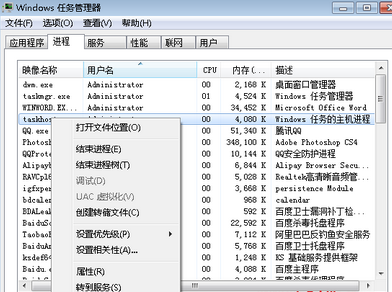 2.之后,咱们选中需要结束掉的进程选项,然后右键点击,然后在弹出来的菜单中选择转到服务。
2.之后,咱们选中需要结束掉的进程选项,然后右键点击,然后在弹出来的菜单中选择转到服务。
3.之后会再次弹出一个服务界面,咱们点击选中问题服务,双击打开相关属性界面。
4.进入到相关服务界面之后,咱们将相关问题服务启动类型设置为禁用状态,然后将服务状态更改为停止,最后点击下方的确定保存设置即可。
【win7电脑的任务管理无法终止进程怎么办?】相关文章:
★ Win7/Win8.1更新KB3045645后无法安装语言包怎么办
★ win7旗舰版电脑蓝屏,提示0x0000005A怎么办?
下一篇:
win7电脑中的CHM文件打不开怎么办?
